保養竅門
1.轉換速度慢,因為它取決於Internet連接。
2.轉換一些私有FLV視頻文件時,請當心,因為您的隱私可能會洩露
3.它僅為您提供基本的編輯功能,而對於其他視頻編輯功能(如旋轉,剪輯等),您需要轉向第一種方法以尋求幫助。
由於iPad在便攜式娛樂工具和辦公助手方面贏得了很高的聲譽,因此您會發現iPad已成為生活的一部分。 當您擁有iPad來觀看電影時,可能會注意到一件事,它不支持大多數格式,尤其是當您獲得許多格式時。 FLV 視頻文件。
如何在iPad上播放FLV視頻文件?
唯一的解決方案是將FLV轉換為iPad MP4或 MOV的.
這就是我們今天要討論的問題,即如何將FLV轉換為iPad。
本文將向您展示兩種將FLV轉換為iPad的有效方法。
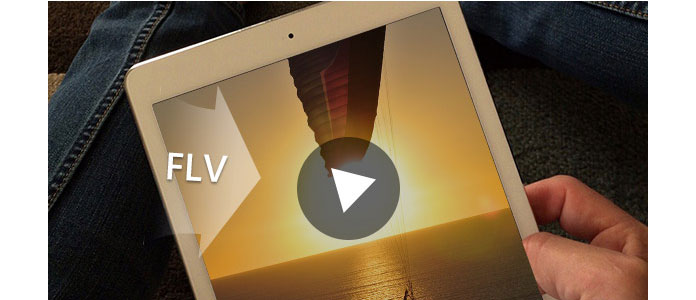
將FLV轉換為iPad
將FLV轉換為iPad的最簡單方法是使用專業的視頻轉換器。
Aiseesoft FLV轉iPad轉換器是確切的工具。
現在,讓我們按照以下指南將FLV轉換為iPad。
1加載FLV視頻
單擊“添加文件”將FLV視頻加載到iPad 2 Video Converter。 或者,您也可以將視頻拖到該視頻上。

2選擇輸出配置文件
這款功能強大的FLV至iPad 2視頻轉換器可為用戶提供許多出色的配置文件供您選擇。 只需從“全部轉換為”選項的下拉列表中選擇一個即可。
首先,您需要從第一個列表中選擇“ iPad”,然後可以從iPad配置文件中選擇一個。

3轉
輕鬆單擊“全部轉換”按鈕即可開始轉換,很快您將獲得iPad視頻。

查看此視頻教程,將FLV轉換為iPad:


當然,如果您不想將任何程序或附件下載到計算機或台式機上,也可以嘗試使用在線轉換器將FLV轉換為iPad。
Google上有許多在線FLV到iPod轉換實用程序,這裡我們僅以FLV到iPad轉換器之一“文件轉換”為例,向您展示詳細步驟。
1轉到https://www.files-conversion.com/,然後單擊“選擇文件”。
您可以將多個FLV文件添加到此在線站點。
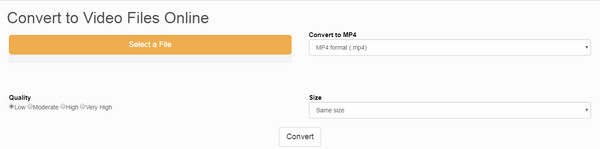
2從“轉換為MP4”中選擇輸出為iPad支持的格式。 在這裡您可以選擇“ MP4或MOV”。
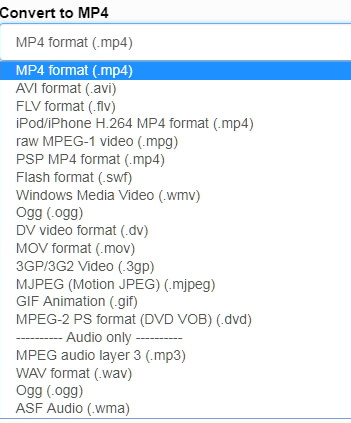
3選擇質量和尺寸
在這裡,您可以從“低,中,高或非常高”中選擇轉換質量。
對於尺寸,您可以選擇相同的尺寸或獲得更高的分辨率 4K.
然後單擊“轉換”按鈕進行轉換。
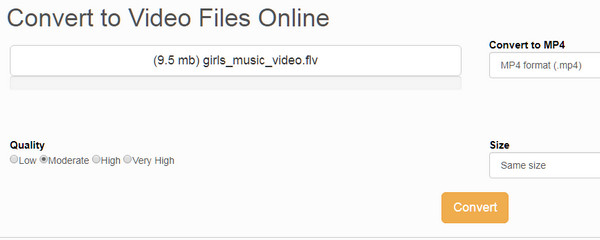
轉換後,您只需單擊鏈接即可將轉換後的視頻文件下載到您的計算機。
當您按照這種方式將FLV轉換為iPad時,不應遵循以下提示:
保養竅門
1.轉換速度慢,因為它取決於Internet連接。
2.轉換一些私有FLV視頻文件時,請當心,因為您的隱私可能會洩露
3.它僅為您提供基本的編輯功能,而對於其他視頻編輯功能(如旋轉,剪輯等),您需要轉向第一種方法以尋求幫助。
此頁面旨在向您展示如何將FLV格式轉換為iPad兼容的視頻和音頻格式。 您可以使用第三方軟件安全地轉換FLV文件,也可以在線上將FLV更改為iPad文件,但有一些限制。
得到更好的,立即開始您的FLV轉換。